1. Consignes de sécurité 2 2. Mise en service 3 3. Installation du pilote 4 4. Utilisation de la caméra Réglages 8
|
|
|
- Kristóf Kis
- 8 évvel ezelőtt
- Látták:
Átírás
1 IB_KH2342_V5877_FR_V3.qxd :42 Uhr Seite 1 Sommaire Page 1. Consignes de sécurité 2 2. Mise en service 3 3. Installation du pilote 4 4. Utilisation de la caméra 6 Raccordement de la caméra 6 Démarrage de la caméra 6 Réglage de la netteté 7 Mise à l'arrêt de la caméra 7 5. Réglages 8 Menu "Settings 9 Menu "Effects 11 Menu Zoom 12 Réglages à partir de la barre des tâches Caractéristiques informatiques Caractéristiques techniques Mise au rebut Importateur Remarques importantes relatives à la garantie 16 Lisez attentivement le mode d'emploi avant la première utilisation et conservez ce dernier pour une utilisation ultérieure. Lors du transfert de l'appareil à une tierce personne, remettez-lui également le mode d'emploi
2 IB_KH2342_V5877_FR_V3.qxd :42 Uhr Seite 2 1. Consignes de sécurité Usage conforme La caméra PC est destinée à l'enregistrement de films vidéo, de prise de vue fixes ou la transmission de "chat-vidéo" ou encore comme Webcam. La caméra PC est prévue exclusivement pour un usage privé, à l'exclusion de toute application professionnelle. Prudence! Risque de dommage Ne pas démonter la caméra. Ne faire exécuter des réparations que par des spécialistes autorisés ou le service après-vente pour éviter toute opération malencontreuse. Ne pas exposer la caméra à des températures extrêmes ou à l'humidité. Ne jamais plonger l'appareil dans l'eau. Pour le nettoyage n'employer qu'un chiffon souple. Prudence! Perte de données Ne jamais retirer le connecteur de la caméra lorsque le programme est en cours : risque de blocage du système. Dans les cas défavorables l'installation de nouveaux pilotes peut entraîner un blocage du système sur votre notebook et à la perte de données. Faire donc avant chaque installation des copies de sauvegarde du disque dur sur un support de données externe. Toujours donner un intitulé nouveau à un fichier nouveau : en effet le contenu de l'ancien fichier portant le même nom que le nouveau serait effacé sans préavis
3 IB_KH2342_V5877_FR_V3.qxd :42 Uhr Seite 3 2. Mise en service Déballage 1. Sortir la caméra PC et les accessoires de l'emballage. 2. Enlever les bandes adhésives, les films et les cales pour le transport. Accessoires fournis Vérifier le contenu de la livraison et sa complétude, vérifier l'absence de dommage. Contenu de la livraison : caméra PC CD d'installation mode d'emploi Présentation de l'appareil q touche capture rapide d'image w couvercle d'objectif e connecteur USB r col de cygne t lentille y bague pour mise au point - 3 -
4 IB_KH2342_V5877_FR_V3.qxd :42 Uhr Seite 4 3. Installation du pilote Attention Ne pas raccorder la caméra à la connexion USB lorsque le pilote n'est pas encore installé. Sinon la caméra risque de ne pas être reconnue par votre notebook. 1. Mettre en marche le notebook et démarrer Windows. 2. Fermer toutes les applications en cours. 3. Insérer le CD d'installation fourni avec la caméra. Remarque : Si le CD d'installation ne démarre pas automatiquement, ouvrir le poste de travail de Windows, sélectionner le lecteur de CD-ROM dans lequel se trouve le CD d'installation et ouvrir le fichier "setup.exe par un double clic. L'installation se lance automatiquement à partir du CD. Cliquer dans la fenêtre d'intallation sur "Next
5 IB_KH2342_V5877_FR_V3.qxd :42 Uhr Seite 5 Suivre les instructions à l'écran au fur et à mesure que l'installation progresse. Au cas où un message s'affiche concernant Windows-Logo-Test, l'ignorer et cliquer sur "Next. 4. Choisir le type d'installation "Complete et cliquer sur "Next. Sélectionner dans la fenêtre suivante la rubrique " Install. Cliquer sur "Finish, le pilote de la caméra est maintenant installé. Redémarrer le cas échéant Windows si une invite en ce sens s'affiche
6 IB_KH2342_V5877_FR_V3.qxd :42 Uhr Seite 6 4. Utilisation de la caméra Raccordement de la caméra 1. Enficher le connecteur USB e de la caméra dans la connexion USB de votre notebook. La séquence de reconnaissance de nouveau matériel se met en route. 2. Suivre les indications à l'écran. Au besoin sélectionner au cours de la phase d'installation "Installer le logiciel automatiquement. Au cas où un message s'affiche pour le Windows-Logo-Test, l'ignorer et cliquer sur "Continue. 3. La séquence de reconnaissance du nouveau matériel une fois terminée, la caméra est opérationnelle de même que le logiciel pour les "vidéochat" ou les prises de vue. Démarrage de la caméra Remarque : Retirer le couvercle de l'objectif w avant toute utilisation. Deux modes possibles pour le démarrage de la caméra : action sur la touche capture rapide d'image q sur la caméra ou sélection dans le menu initial, sous "PROGRAMS de la rubrique "USB PC Camera Plus. Cliquer dans le menu sur "AMCap. Le programme AMCap s'ouvre. L'image de la caméra s'affiche peu de temps après. Orienter la caméra avec le col de cygne r
7 IB_KH2342_V5877_FR_V3.qxd :42 Uhr Seite 7 Remarque : Tenir fermement le connecteur USB tout en manoeuvrant le col de cygne pour éviter d'endommager le connecteur. Remarque : En l'absence d'image, ouvrir la fonction "configuration" de votre notebook. A la rubrique "Display adapters la fonction "USB PC Camera SN9C120 doit être présente. Si cette rubrique n'est pas présente, refaire l'installation du pilote. D'autre part dans le menu "Options du programme "AMCap, la rubrique "Preview doit être active. Réglage de la netteté Tourner la bague de focalisation y sur l'objectif de la caméra, jusqu'à ce que l'image soit nette. Mise à l'arrêt de la caméra Fermer le programme. Le caméra se met à l'arrêt automatiquement et la connexion USB de votre notebook peut être débranchée. Après usage remettre en place le couvercle w sur l'objectif t
8 IB_KH2342_V5877_FR_V3.qxd :42 Uhr Seite 8 5. Réglages Toutes les possibilités de réglage pour les prises de vue sont accessibles dans le menu du logiciel. Les rubriques et options de menu en gris ne sont pas supportées par votre caméra ou votre notebook. Pour appeler la fenêtre des réglages, sélectionner dans la barre de menu "Options puis la rubrique "Video Capture Filter. La fenêtre "Properties s'affiche permettant de procéder aux réglages suivants : - 8 -
9 IB_KH2342_V5877_FR_V3.qxd :42 Uhr Seite 9 Menu "Settings Image controls Image Mirror Fonction miroir de l'image de la caméra Image Flip Fonction rotation de l'image de 180 Low Light Pour prise de vue avec un faible niveau de luminosité D'autres paramètres sont ajustables dans cette zone, la luminosité, le contraste, le facteur gamma, la tonalité, la saturation, la netteté et le format VGA-SnapSize (des captures d'image VGA)
10 IB_KH2342_V5877_FR_V3.qxd :42 Uhr Seite 10 Default Reset Remet tous les réglages à leur valeur standard Save Enregistre les réglages en cours Restore Restauration des derniers réglages In/Out Door Fixer ici si les prises de vue se font en intérieur ou en extérieur (conditions de luminosité ambiante). Flicker Fixez la fréquence de prise de vue à 50 Hz ou à 60 Hz. Ce réglage peut aider à la prise de vue d'écran. Extra Control Choisissez si l'image sera prise à Backlight Comp. (contre-jour) ou en noir et blanc (B/W Mode). Aux LED Mode Fonction non disponible. Auto Mode Control En enlevant le crochet sous "Auto, possibilité de réglage en manuel de la largeur de bande USB, de la brillance et de la balance de blanc
11 IB_KH2342_V5877_FR_V3.qxd :42 Uhr Seite 11 Menu "Effects Effect Définir ici un effet pour l'image. Frame Sélectionnez un cadre pour le visionnement de l'image. Customized Frame Vous pouvez sélectionner ici les paramètres pour le format graphique bitmap (.bmp) de l'image. Si vous voulez supprimer les effets et le cadre précédemment choisis, sélectionnez l'option "No effect&frame (aucun effet&aucun cadre)
12 IB_KH2342_V5877_FR_V3.qxd :42 Uhr Seite 12 Menu Zoom Activer le crochet dans le champ "Enable Zoom (Activer zoom) pour mettre en marche la fonction zoom en manuel. Agir sur le coulisseau entre "Zoom In (Agrandir) et "Zoom Out (Réduire) pour agrandir ou diminuer l'image. Remarque Pour fixer le format, fixer d'abord la résolution à 640x480 pixels dans le menu "Options/ Video Capture Pin
13 IB_KH2342_V5877_FR_V3.qxd :42 Uhr Seite 13 Réglages à partir de la barre des tâches Les principaux réglages peuvent aussi être faits à partir de la barre des tâches. Cliquer avec la touche droite de la souris sur le symbole de la caméra dans la barre des tâches. Open Property Page Vous pouvez ouvrir ici le menu "Properties. Special Effect Sélection directe possible des effets du menu "Properties. Snap Shot Fixer ici la taille de la capture d'image. Remarque Pour fixer le format, fixer d'abord la résolution à 640x480 pixels dans le menu "Options/ Video Capture Pin. Zoom Réglage de la fonction zoom
14 IB_KH2342_V5877_FR_V3.qxd :42 Uhr Seite 14 Exit Fermeture du menu barre des tâches. 6. Caractéristiques informatiques Notebook ou PC avec processeur IntelPentium min. 100Mhz Système d'exploitation : Windows 98/ME/2000/XP/VISTA 32 Mo de mémoire de travail libre 20 Mo d'emplacement mémoire libre Carte graphique 2D/3D avec min.32 Mo de RAM et échelle de couleurs sur 16 bits Lecteur de disque CD-ROM quadruple approprié pour CD 8cm Connecteur USB min. USB Caractéristiques techniques Lentille : Format vidéo : Plage de focalisation : Résolution : Tension d'alimentation : Consommation électrique : 6 mm max. 800x600 3 cm jusqu'à l'infini 1,3 M 5 V 40 ma
15 IB_KH2342_V5877_FR_V3.qxd :43 Uhr Seite Mise au rebut L'appareil ne doit jamais être jeté dans la poubelle domestique ordinaire. Eliminez l'appareil par l'intermédiaire d'une entreprise de traitement des déchets autorisée ou via le service de recyclage de votre commune. Respecter les règlements actuellement en vigueur. En cas de doutes, contactez votre organisation de recyclage. Recycler l'emballage Eliminez l'ensemble des matériaux d'emballage d'une manière respectueuse de l'environnement. 9. Importateur KOMPERNASS GMBH BURGSTRASSE 21 D BOCHUM Allemagne
16 IB_KH2342_V5877_FR_V3.qxd :43 Uhr Seite Remarques importantes relatives à la garantie Cet appareil bénéficie de 3 ans de garantie à compter de la date d'achat. Dans le cas où vous auriez une réclamation en dépit de nos standards de qualité élevés, veuillez contacter la hotline de notre service après-vente. Dans le cas où votre réclamation ne pourra être traitée par téléphone, vous recevrez un numéro de traitement (numéro RMA) ainsi que une adresse à laquelle envoyer votre produit pour la mise en oeuvre de la garantie. Dans ce cas, veuillez joindre à votre envoi une copie du justificatif d'achat (ticket de caisse). L'appareil doit être emballé de manière à ne pas être endommagé durant le transport et le numéro RMA doit être clairement indiqué. Les envois qui ne seraient pas accompagnés du numéro RMA ne pourront pas être traités. Remarque : La garantie s'applique uniquement en cas de défaut matériel ou de fabrication. La garantie ne concerne pas les pièces d'usure les dommages affectant les pièces fragiles tels que les commutateurs ou les batteries. Le produit est exclusivement destiné à un usage privé et non commercial. La garantie est annulée en cas de manipulation incorrecte et inappropriée, d'utilisation brutale et en cas d'intervention qui n'aurait pas été réalisée par notre centre de service après-vente autorisée. Cette garantie s'applique sans préjudice de vos prétentions telles que définies par la législation
17 IB_KH2342_V5877_FR_V3.qxd :43 Uhr Seite 17 Merci de fournir tous les renseignements demandés et de les envoyer avec l'appareil Garantie Webcam Mobile KH 2342 Pous assurer un déroulement sans frais des réparations, prenez contact avec le Service-Hotline. Préparez à cet effet votre ticket de caisse. I.T.S.w. bv Tel.: Fax: Indiquez le nom de l'expéditeur : Nom Prénom Rue Code postal/localité Pays Téléphone Date/Signature
18 IB_KH2342_V5877_FR_V3.qxd :43 Uhr Seite 18 DESCRIPTION DE LA PANNE :
19 IB_KH2342_V5877_NL_V3.qxd :45 Uhr Seite 19 Inhoudsopgave Bladzijde 1. Veiligheidsvoorschriften Ingebruikname Stuurprogramma installeren Camera gebruiken 24 Camera aansluiten 24 Camera starten 24 Scherpte instellen 25 Camera uitschakelen Instellingen 26 Menu "Settings" 27 Menu "Effects" 29 Menu "Zoom" 30 Instellingen via het symbool van de taakbalk uitvoeren Systeemvereisten Technische gegevens Milieurichtlijnen Importeur Belangrijke garantiebepalingen 34 Lees de gebruiksaanwijzing vóór het eerste gebruik aandachtig door en bewaar deze voor toekomstig gebruik. Als u het apparaat van de hand doet, geef dan ook de handleiding mee
20 IB_KH2342_V5877_NL_V3.qxd :45 Uhr Seite Veiligheidsvoorschriften Gebruik in overeenstemming met bestemming De pc-camera is bedoeld voor het opnemen van videofilms en foto's en kan daarnaast worden gebruikt voor videochat en als webcam. De pc-camera is uitsluitend bedoeld voor privégebruik en niet voor commerciële doeleinden. Let op! Materiële schade Haal de camera niet uit elkaar. Laat reparaties aan het apparaat alleen uitvoeren door deskundig personeel of de klantenservice, om gevaarlijke situaties te vermijden. Bescherm de camera tegen extreme temperaturen en vochtigheid. Dompel het apparaat nooit in water. Veeg het alleen met een zachte doek af. Let op! Gegevensverlies Haal nooit de stekker uit het apparaat terwijl het programma van de camera loopt. Uw systeem kan daardoor crashen. In ongunstige gevallen kan het bij het installeren van een nieuw stuurprogramma op uw notebook voorkomen dat het systeem crasht en gegevensverlies optreedt. Maak daarom altijd voor iedere installatie back-ups van uw harde schijf op externe gegevensdragers. Gebruik bij het maken van nieuwe bestanden altijd nieuwe bestandsnamen. Bestanden met dezelfde naam worden zonder waarschuwing overschreven
21 IB_KH2342_V5877_NL_V3.qxd :45 Uhr Seite Ingebruikname Uitpakken 1. Haal de pc-camera en de accessoires uit de verpakking. 2. Verwijder alle plakband, folie en transportbeveiligingen. Inhoud van het pakket Controleer voor de ingebruikname of de inhoud van het pakket volledig is en niets beschadigd is: PC-camera Installatie-cd Deze gebruiksaanwijzing Apparaatbeschrijving q Snapshot-toets w Lensdop e USB-stekker r Zwanenhals t Lens y Focusring
22 IB_KH2342_V5877_NL_V3.qxd :45 Uhr Seite Stuurprogramma installeren Let op Sluit de camera niet op de USB-aansluiting aan als het stuurprogramma nog niet is geïnstalleerd. Anders kan de camera door het notebook niet correct worden herkend. 1. Schakel uw notebook in en start Windows. 2. Sluit alle lopende applicaties af. 3. Plaats de in de levering inbegrepen installatie-cd in het cd-romstation. Opmerking: Start de installatie-cd niet automatisch op, klikt u in Windows op het pictogram Deze computer, selecteert u het cd-romstation waarin zich de installatie-cd bevindt en opent u het bestand "setup.exe" door hier dubbel op de klikken. De installatie start automatisch van cd. Klik in het installatiescherm op "Next
23 IB_KH2342_V5877_NL_V3.qxd :45 Uhr Seite 23 Volg tijdens de installatie de aanwijzingen op het beeldscherm op. Als er een melding verschijnt bij de logotekst van Windows, negeer deze dan en klik op "Next". 4. Selecteer het installatietype "Complete" en klik op "Next". Selecteer in het volgende scherm de optie "Install". Nadat u op "Finish" heeft geklikt staat het stuurprogramma voor de camera ter beschikking. Start zo nodig Windows opnieuw op, als u hierom wordt verzocht
24 IB_KH2342_V5877_NL_V3.qxd :45 Uhr Seite Camera gebruiken Camera aansluiten 1. Steek de USB-stekker e van de camera in de USB-aansluiting van uw notebook. De hardwareherkenning loopt. 2. Volg de aanwijzingen op het scherm. Selecteer zo nodig tijdens de hardware-installatie de optie "Install the software automatically. Als deze melding verschijnt bij de logotekst van Windows, dient u deze te negeren en op "Continue" te klikken. 3. Nadat de handwareherkenning is voltooid, is de camera klaar voor gebruik en kan worden gebruikt met de software die u voor videochat of video-opnames gebruikt. Camera starten Opmerking: Haal voor gebruik de lensdop w van de camera. U kunt de camera op twee manieren starten: Druk op de camera op de snapshot-toets q of Selecteer in het startmenu onder "PROGRAMS" de optie "USB PC Camera Plus". Klik in het uitklapmenu op "AMCap". Het cameraprogramma AMCap wordt geopend. Na korte tijd verschijnt het camerabeeld. Lijn de camera met de zwanenhals r uit
25 IB_KH2342_V5877_NL_V3.qxd :45 Uhr Seite 25 Opmerking: Houd de USB-stekker bij het afstellen van de zwanenhals goed vast, om het beschadigen van de stekker te vermijden. Opmerking: Als u geen beeld krijgt, dient u op uw notebook de optie configuratiescherm te openen. Onder "Display adapters moet de invoer "USB PC Camera-168 aanwezig zijn. Is deze invoer niet aanwezig, dient u het stuurprogramma opnieuw te installeren. Bovendien moet in het menu "Options van het cameraprogramma "AMCap het menuonderdeel "Preview zijn geactiveerd. Scherpte instellen Draai aan de focusring y van de lens van de camera, tot het beeld van de camera is scherpgesteld. Camera uitschakelen Het cameraprogramma afsluiten. De camera wordt hierbij automatisch uitgeschakeld en kan daarna uit de USB-aansluiting van uw notebook worden gehaald. Plaats na gebruik de lensdop w weer op de lens t
26 IB_KH2342_V5877_NL_V3.qxd :45 Uhr Seite Instellingen In het menu van het cameraprogramma treft u alle instelmogelijkheden aan voor het maken van opnames. De grijs weergegeven invoeren en opties worden door uw camera of uw notebook niet ondersteund. Om de instellingen op te roepen selecteert u op de menubalk de optie "Options" en vervolgens "Video Capture Filter". Naar aanleiding hiervan verschijnt het scherm "Properties", waarin u de volgende instellingen kunt uitvoeren:
27 IB_KH2342_V5877_NL_V3.qxd :45 Uhr Seite 27 Menu "Settings" Image controls Image Mirror Spiegelt het camerabeeld Image Flip Draait het camerabeeld 180 Low Light Regelt het camerabeeld voor opnames bij zwak licht bij Bovendien kunt u in dit bereik de Brightness, Contrast, Gamma, Hue, Saturation, Sharpness en de VGA-SnapSize (snapshotgrootte) instellen
28 IB_KH2342_V5877_NL_V3.qxd :45 Uhr Seite 28 Default Reset Zet alle instellingen terug op de standaardwaarden Save Slaat de actuele instellingen op Restore Zet de laatste instellingen weer terug In/Out Door Stel hier in onder welke lichtverhoudingen de camera-opnames plaatsvinden. Flicker Stel de opnamefrequentie in op 50 Hz of 60 Hz. Deze instelling kan bij beeldschermopnames handig zijn. Extra Control Stel hier in of het camerabeeld bij Backlight Comp.(Tegenlicht) opgenomen wordt of in de zwart-wit (B/W Mode) moet worden opgenomen. Aux LED Mode Deze functie is niet beschikbaar. Auto Mode Control Als u het vinkje onder "Auto" verwijdert kunt u de USB-bandbreedte, de belichtingswaarde en de witbalans handmatig instellen
29 IB_KH2342_V5877_NL_V3.qxd :45 Uhr Seite 29 Menu "Effects" Effect Stel hier een effect in voor het camerabeeld. Frame Selecteer hier een frame waarin het camerabeeld wordt geplaatst. Customized Frame Hier kunt u een eigen framebestand selecteren in beeldformaat Bitmap (.bmp) voor het camerabeeld. Als u het geselecteerde effect en het frame weer wilt verwijderen, selecteert u de optie "No effect&frame" (geen effect en frame)
30 IB_KH2342_V5877_NL_V3.qxd :45 Uhr Seite 30 Menu "Zoom" Activeer het vinkje in het veld "Enable Zoom" (zoom activeren) om de handmatige zoom in te schakelen. Zet de schuifknop tussen "Zoom In" (vergroten) en "Zoom Out" (verkleinen) om het beeld te vergroten resp. te verkleinen. Opmerking Om verschillende groottes in te stellen moet u eerst in het menu "Options/ Video Capture Pin de resolutie instellen op 640x480 pixels
31 IB_KH2342_V5877_NL_V3.qxd :45 Uhr Seite 31 Instellingen via het symbool van de taakbalk uitvoeren U kunt de belangrijkste instellingen ook activeren via het programmasymbool op de taakbalk. Klik met de rechtermuisknop op de taakbalk op het camerasymbool. Open Property Page Via deze optie kunt u het menu "Properties" openen. Speciale effecten Hier kunt u de effecten van het menu "Properties" direct selecteren. Snapshot Hier stelt u de snapshotgrootte in. Opmerking Om verschillende groottes in te stellen moet u eerst in het menu "Options/ Video Capture Pin de resolutie instellen op 640x480 pixels. Zoom Hier stelt u de zoomfunctie direct in
32 IB_KH2342_V5877_NL_V3.qxd :45 Uhr Seite 32 Exit Sluit het menu taakbalk. 6. Systeemvereisten Notebookof pc met Intel Pentium Processor min. 100Mhz Besturingssysteem: Windows 98/ME/2000/XP/VISTA 32 Mb vrij werkgeheugen 20 Mb vrije geheugenruimte 2D/3D grafische kaart met min. Mb 32 RAM en 16-Bit-kleurdiepte 4-voudig cd-romstation geschikt voor 8cm-cd's USB-aansluiting min. USB Technische gegevens Lens : Videoformaat: Focusbereik: Resolutie: Bedrijfsspanning: Stroomopname: 6 mm max. 800x600 3 cm tot oneindig 1,3 M 5 V 40 ma
33 IB_KH2342_V5877_NL_V3.qxd :45 Uhr Seite Milieurichtlijnen Deponeer het apparaat in geen geval bij het normale huisvuil. Voer het toestel af via een erkend afvalverwerkingsbedrijf of via uw gemeentereiniging. Neem de bestaande voorschriften in acht. Neem in geval van twijfel contact op met de gemeentelijke reinigingsdienst. Milieurichtlijnen verpakking Voer alle verpakkingsmateriaal op een milieuvriendelijke manier af. 9. Importeur KOMPERNASS GMBH BURGSTRASSE 21 D BOCHUM Duitsland
34 IB_KH2342_V5877_NL_V3.qxd :45 Uhr Seite Belangrijke garantiebepalingen U heeft op dit apparaat 3 jaar garantie vanaf de aankoopdatum. Mocht u ondanks onze hoge kwaliteitsstandaard een gegronde klacht met betrekking tot het apparaat hebben, neem dan contact op met onze Service-Hotline. Als telefonische behandeling van uw klacht niet mogelijk is, krijgt u daar een referentienummer (RMA-nummer) alsmede een adres, waar u het product voor het afhandelen van de garantie naar toe kunt sturen. Voeg bij de verzending altijd een kopie van de aankoopnota (kassabon) toe. Het apparaat moet zodanig zijn verpakt dat het veilig kan worden vervoerd en het RMA-nummer moet direct zichtbaar zijn. Zendingen zonder RMAnummer kunnen niet in behandeling worden genomen. Opmerking: De garantie geldt uitsluitend voor materiaal- of fabricagefouten. De garantie geldt niet voor slijtage onderhevige onderdelen voor beschadigingen aan breekbare onderdelen zoals schakelaars of batterijen. Het product is uitsluitend bestemd voor privé-gebruik en niet voor bedrijfsmatige doeleinden. Bij verkeerd gebruik en ondeskundige behandeling, bij gebruik van geweld en bij reparaties die niet door ons geautoriseerd servicefiliaal zijn uitgevoerd, vervalt de garantie. Uw wettelijke garantierechten worden door deze garantie niet beperkt
35 IB_KH2342_V5877_NL_V3.qxd :45 Uhr Seite 35 Vul dit gedeelte volledig in en voeg het bij het apparaat! Garantie Mobiele Webcam KH 2342 Om een gratis reparatieverloop te waarborgen, dient u contact op te nemen met de Service-Hotline. Houd hierbij uw aankoopnota bij de hand. I.T.S.w. bv Tel.: Fax: support.be@kompernass.com Afzender a.u.b. duidelijk leesbaar vermelden: Naam Voornaam Adres Postcode/plaats Land Telefoon Datum/handtekening
36 IB_KH2342_V5877_NL_V3.qxd :45 Uhr Seite 36 Beschrijving van de fout/storing:
37 IB_KH2342_V5877_HU_V3.qxd :43 Uhr Seite 37 Tartalomjegyzék Oldalszám 1. Biztonsági tudnivalók Üzembe vétel A meghajtó telepítése A kamera használata 42 A kamera csatlakoztatása 42 A kamera indítása 42 A képélesség beállítása 43 A kamera kikapcsolása Beállítások 44 Settings menü 45 Effects menü 47 Zoom menü 48 Beállítások megtétele a Tálca jelen keresztül Rendszerelvárások Mıszaki adatok Ártalmatlanítás Forgalmazza Garanciafeltételek 52 Az első használat előtt figyelmesen olvassa el a használati útmutatót és őrizze meg később felmerülő kérdései esetére. A készülék harmadik fél részére történő továbbadásakor adja át a leírást is
38 IB_KH2342_V5877_HU_V3.qxd :43 Uhr Seite Biztonsági tudnivalók Rendeltetésszerű használat A webkamera videófilmek és állóképek felvételére, valamint a videóchathez és webkameraként való használatra készült. A webkamera kizárólag magán használatra és nem pedig kereskedelmi célokra van tervezve. Vigyázat! Anyagi kár veszélye Ne szedje szét a kamerát. A veszély elkerülése érdekében a készülék javítását bízza engedéllyel rendelkező szakemberre vagy az ügyfélszolgálatra. Védje a kamerát az extrém hőmérsékletektől és nedvességtől. Soha ne merítse vízbe a készüléket. Csak puha kendővel törölje le. Vigyázat! Adatveszteség Soha ne húzza ki a kamera csatlakozóját a készülékből, miközben a kamera programja megy. Ezáltal rendszere lefagyhat. Hátrányos esetben notebookjára történő új meghajtó telepítése esetén a rendszer lefagyása és adatveszteség állhat elő. Ezért telepítés előtt mindig készítsen biztonsági másolatot merevlemezéről külső adathordozókra. Új fájlok létrehozásakor mindig használjon új fájlnevet. Az azonos nevű fájlok figyelmeztetés nélkül felülíródnak
39 IB_KH2342_V5877_HU_V3.qxd :43 Uhr Seite Üzembe vétel Kicsomagolás 1. Vegye ki a csomagolásból a webkamerát és a tartozékot. 2. Szedjen le valamennyi ragasztószalagot, fóliát és szállítási biztosítékot. Tartozékok Kérjük, üzembe helyezés előtt ellenőrizze, hogy a csomag hiánytalane és hogy nincsen-e rajta esetleges sérülés. webkamera telepítő CD használati útmutató A készülék leírása q pillanatfelvétel gomb w lencsevédő e USB csatlakozó r hattyúnyak t lencse y fókuszgyűrű
40 IB_KH2342_V5877_HU_V3.qxd :43 Uhr Seite A meghajtó telepítése Figyelem Ne csatlakoztassa a kamerát az USB csatlakozásra, ha a meghajtó még nincsen feltelepítve. Máskülönben előfordulhat, hogy notebookja nem ismeri fel a kamerát. 1. Kapcsolja be notebookját és indítsa el a Windows-t. 2. Zárja be valamennyi megnyitott felhasználói programot. 3. Helyezze be a csomagban található telepítő CD-t. Tudnivaló: Ha a telepítő CD nem indulna el magától, nyissa meg a Windows Asztalát, válassza ki azt a CD-ROM meghajtót, amelyikben a telepítő CD található, és nyissa meg dupla kattintással az abban található setup.exe fájlt. A telepítés automatikusan indul a CD-ről. A telepítési ablakban kattintson a Next -re (Tovább)
41 IB_KH2342_V5877_HU_V3.qxd :43 Uhr Seite 41 Telepítés közben kövesse a képernyőn megjelenő utasításokat. Amennyiben jelentés jelenik meg a Windows logó tesztjéhez, hagyja figyelmen kívül és kattintson a Next -re (Tovább). 4. Válassza ki a Complete telepítési típust és kattintson a Next - re (Tovább). A következő ablakban válassza ki az Install (Telepítés) pontot. A Finish -re (Befejezés) történő kattintás után rendelkezésre áll a kamerához való meghajtó. Amennyiben szükséges, indítsa újra a Windows-t, ha erre felszólítás jelenik meg
42 IB_KH2342_V5877_HU_V3.qxd :43 Uhr Seite A kamera használata A kamera csatlakoztatása 1. Dugja a kamera USB csatlakozóját e notebookjának USB csatlakozásába. A harverfelismerés folyamatban van. 2. Kövesse a képernyőn megjelenő utasításokat. Adott esetben válassza ki a hardver telepítésekor az Install the software automatically (a szoftver automatikus telepítése) pontot. Amennyiben jelentés jelenik meg a Windows logó tesztjéhez, hagyja figyelmen kívül és kattintson a Continue -ra (Folytatás). 3. A befejezett hardverfelismerés után a kamera üzemkész és a videóchathez vagy videófelvételhez használt szoftverrel használható. A kamera indítása Tudnivaló: Használat előtt vegye le a lencsevédőt w a kameráról. A kamerát két módon lehet elindítani: Nyomja meg a kamerán lévő pillanatkép gombot q vagy válassza ki az indítómenüben a PROGRAMS (Programok) alatt az USB PC Camera Plus pontot. Kattintson a megnyíló ablakban AM- Cap -re. Az AMCap kameraprogram nyílik meg. Rövid idő elteltével megjelenik a kamerakép. Állítsa be a kamerát a hattyúnyakkal r
43 IB_KH2342_V5877_HU_V3.qxd :43 Uhr Seite 43 Tudnivaló: A hattyúnyak beállítása közben tartsa szorosan az USB csatlakozót, nehogy megsérüljön. Tudnivaló: Ha nem jön be kép, nyissa meg notebookjának készülékkonfigurációját. A Display adapters pont alatt PC Camera SN9C120 - nak kell szerepelnie. Ha nem található a listában ez a pont, telepítse újra a meghajtót. Ezenkívül az AMCap kameraprogram Options menüjében a Preview -nak kell aktiválva lennie. A képélesség beállítása Fordítsa el a kamera lencséjén lévő fókuszgyűrűt y, míg a kamera képe élessé nem válik. A kamera kikapcsolása Zárja be a kamera programot. A kamera közben automatikusan kikapcsol és ezután ki lehet húzni notebookja USB csatlakozásából. Használat után a lencsevédőt w is helyezze vissza a lencsére t
44 IB_KH2342_V5877_HU_V3.qxd :43 Uhr Seite Beállítások A kameraprogram menüjében található a felvételhez szükséges valamennyi beállítási lehetőség. A szürkével jelzett pontokat és opciókat kamerája vagy notebookja nem támogatja. A beállítások megjelenítéséhez válassza ki a menüsorból az Options - t, majd a Video Capture Filter pontot. A Properties ablak jelenik meg, melyben az alábbi beállításokat lehet megtenni:
45 IB_KH2342_V5877_HU_V3.qxd :43 Uhr Seite 45 Settings menü Image controls Image Mirror a kamera képét tükrözi Image Flip a kameraképet 180 -ban elfordítja Low Light a kameraképet gyenge fényben történő felvételre állítja be Ezenkívül ebben a menüben még az alábbi tényezőket állíthatja be: Brightness, Contrast, Gamma, Hue, Saturation, Sharpness és VGA-SnapSize (VGA pillanatkép) mérete
46 IB_KH2342_V5877_HU_V3.qxd :43 Uhr Seite 46 Default Reset valamennyi beállítást az alapértelmezettre állít vissza Save menti az aktuális beállításokat Restore visszaállítja a legutóbbi beállítást In/Out Door Itt állítható be, hogy a kamerafelvétel milyen fényviszonyok között folyik. Flicker Állítsa a felvételi frekvenciát 50 Hz-re vagy 60 Hz-re. Ez a beállítás képernyőfelvételeknél segítségére lehet. Extra Control Itt állíthatja be, hogy a kameraképet Backlight Comp. (ellenfénynél) vagy fekete-fehérben (B/W Mode) veszi fel. Aux LED Mode Ez a funkció nem áll rendelkezésre. Auto Mode Control Ha kiveszi a bejelölést az Auto pontnál, kézileg állíthatja be az USB sávszélességet, megvilágítási értéket és a fehéregyensúlyt
47 IB_KH2342_V5877_HU_V3.qxd :43 Uhr Seite 47 Effects menü Effect Itt állíthatja be a kamerakép effektusát. Frame Válassza ki a kameraképpel küldendő keretet. Customized Frame Itt állíthatja be a kameraképhez saját keretét Bitmap (.bmp) grafikai formátumban. Ha a kiválasztott effektusokat és kereteket ismét el szeretné távolítani, válassza ki a No effect&frame (nincs keret és effektus) opciót
48 IB_KH2342_V5877_HU_V3.qxd :43 Uhr Seite 48 Zoom menü Aktiválja a bejelölést a Enable Zoom (zoom aktiválása) mezőben, ha a kézi nagyítást szeretné bekapcsolni. Tolja el a Zoom In (nagyítás) és Zoom Out (kicsinyítés) közötti csúsztatót a kép nagyításához vagy kicsinyítéséhez. Tudnivaló A különböző méretek beállításához előszür az Options/ Video Capture Pin menüben 640x480 pixelre kell beállítani a felbontást
49 IB_KH2342_V5877_HU_V3.qxd :43 Uhr Seite 49 Beállítások megtétele a Tálca jelen keresztül A lényeges beállításokat a Tálcán lévő programjelen keresztül is aktiválhatja. Ehhez kattintson a jobb egérgombbal a Tálcán lévő kamerajelre. Open Property Page Ezen keresztül nyithatja meg a Properties menüt. Special Effect Itt választhatja ki közvetlenül az effektusokat a Properties menüből. Snap Shot Itt állíthatja be a pillanatnyi kép méretét. Tudnivaló A különböző méretek beállításához előszür az Options/ Video Capture Pin menüben 640x480 pixelre kell beállítani a felbontást. Zoom Itt állíthatja be a nagyítási/kicsinyítési funkciót
50 IB_KH2342_V5877_HU_V3.qxd :43 Uhr Seite 50 Exit Bezárja a Tálca menüt. 6. Rendszerelvárások min. 100Mhz IntelPentium processzoros notebook vagy számítógép Operációs rendszer: Windows 98/ME/2000/XP/VISTA 32 Mb memória (RAM) 20 Mb szabad memória 2D/3D videókártya min. Mb 32 RAM-mal és 16-Bit színmélységgel 4-szeres CD-ROM meghajtó 8cm-es CD-khez USB csatlakozás min. USB Műszaki adatok Lencse: Videóformátum: Fókusztartomány: Felbontás: Működtető feszültség: Áramfelvétel: 6 mm max. 800x600 3 cm-től végtelenig 1,3 M 5 V 40 ma
51 IB_KH2342_V5877_HU_V3.qxd :43 Uhr Seite Ártalmatlanítás Semmi esetre se dobja a készüléket a háztartási hulladékba. A készüléket engedélyeztetett hulladékgyűjtő helyen vagy a helyi hulladékeltávolító üzemnél tudja kidobni. Vegye figyelembe az érvényben lévő idevonatkozó előírásokat. Ha kérdése merülne fel, vegye fel a kapcsolatot a hulladékfeldolgozó vállalattal. A csomagolás ártalmatlanítása Valamennyi csomagolóanyagot juttasson el a környezetbarát hulladékhasznosítóhoz. 9. Forgalmazza KOMPERNASS GMBH BURGSTRASSE 21 D BOCHUM Németország
52 IB_KH2342_V5877_HU_V3.qxd :43 Uhr Seite Garanciafeltételek A készülékre 3 év garanciát adunk a vásárlás dátumától számítva. Amennyiben szigorú minőségi előírásaink ellenére a készülék reklamációjára lenne oka, kérjük, hívja fel a szerviz forródrótot. Ha a reklamáció telefonos elintézése nem lehetséges, ott munkaszámot (RMA számot) valamint egy címet kap, ahova a terméket a garancia érvényesítésére beküldheti. Kérjük, hogy beküldés esetén mellékelje a vásárlási bizonylat (pénztári blokk) másolatát. A készüléket szállítás szempontjából biztonságosan kell becsomagolni és az RMA számot jól láthatóan kell feltüntetni. Az RMA szám nélkül beküldött készülékek nem kerülnek feldolgozásra. Tudnivaló: A garancia csak az anyag- és gyártási hibákra vonatkozik. A garancia nem vonatkozik a kopó alkatrészekre a törékeny alkatrészek, pl. kapcsolók vagy akkuk sérüléseire. A termék kizárólag magánhasználatra, nem kereskedelmi használatra készült. A garancia érvényét veszti visszaélésszerű vagy szakavatatlan kezelés, erőszak alkalmazása vagy olyan beavatkozások esetén, amelyeket nem engedélyeztetett szervizelő üzleteink hajtottak végre. Törvényes szavatossági igényeit ez a garancia nem korlátozza
53 IB_KH2342_V5877_HU_V3.qxd :43 Uhr Seite 53 Ezt a részt hiánytalanul töltse ki és mellékelje a készülékhez! Garancia Mobil Webkamera KH 2342 A költségmentes javítás érdekében forduljon szerviz forródrótunkhoz. A garancia érvényesítéséhez őrizze meg a számlát. Hornos kft. Telefon: Telefax: support.hu@kompernass.com Kérjük a feladót olvashatóan írja be: Vezetéknév Keresztnév Utca Irányítószám/Helység Ország Telefon Dátum/aláírás
54 IB_KH2342_V5877_HU_V3.qxd :43 Uhr Seite 54 A hiba leírása:
3. Gyors útmutató 4. Garanciakártya
 A csomag tartalma 1. Prestigio webkamera főegység 2. Alkalmazás szoftver CD Használatvétel 3. Gyors útmutató 4. Garanciakártya 1. Kapcsolja be a PC-t, vagy notebookot. 2. Dugja be az USB csatolót a PC,
A csomag tartalma 1. Prestigio webkamera főegység 2. Alkalmazás szoftver CD Használatvétel 3. Gyors útmutató 4. Garanciakártya 1. Kapcsolja be a PC-t, vagy notebookot. 2. Dugja be az USB csatolót a PC,
Termékinformáció Adapter A: Video C: USB B: SVHS D: Jelzőlámpa az USB-porthoz csatlakoztatva világít
 Termékinformáció Adapter A: Video C: USB B: SVHS D: Jelzőlámpa az USB-porthoz csatlakoztatva világít A Video Editor telepítése Kapcsolja be a számítógépet, és csatlakoztassa a Video Editor-t egy szabad
Termékinformáció Adapter A: Video C: USB B: SVHS D: Jelzőlámpa az USB-porthoz csatlakoztatva világít A Video Editor telepítése Kapcsolja be a számítógépet, és csatlakoztassa a Video Editor-t egy szabad
Magyar. Look 1320 Wtulajdonságai. Look 1320 telepítése. 1. Telepítse először az illesztőprogramot, majd csatlakoztassa a Look
 Look 1320 Wtulajdonságai 1 2 3 Pillanatfelvétel gomb Nyomja meg a Pillanatfelvétel gombot a képek készítéséhez. LED kijelző Mikor a Look 1320 csatlakoztatva van, a LED kijelző bekapcsol. Objektív Állítsa
Look 1320 Wtulajdonságai 1 2 3 Pillanatfelvétel gomb Nyomja meg a Pillanatfelvétel gombot a képek készítéséhez. LED kijelző Mikor a Look 1320 csatlakoztatva van, a LED kijelző bekapcsol. Objektív Állítsa
Internetkonfigurációs követelmények. A számítógép konfigurálása. Beállítások Windows XP alatt
 Internetkonfigurációs követelmények Annak érdekében, hogy csatlakoztatni tudja a Hozzáférési Pontját a Hozzáférési Pont Kezelőhöz, a következő konfigurációs paramétereket kell beállítania a számítógépe
Internetkonfigurációs követelmények Annak érdekében, hogy csatlakoztatni tudja a Hozzáférési Pontját a Hozzáférési Pont Kezelőhöz, a következő konfigurációs paramétereket kell beállítania a számítógépe
1 Pillanatfelvétel gomb Nyomja meg a Pillanatfelvétel gombot képek készítéséhez.
 Look 313 Media Wtulajdonságai 1 Pillanatfelvétel gomb Nyomja meg a Pillanatfelvétel gombot képek készítéséhez. 2 Objektív -Szabályozza a fókuszt az objektív elforgatásával -Mozgassa fel és le a látószög
Look 313 Media Wtulajdonságai 1 Pillanatfelvétel gomb Nyomja meg a Pillanatfelvétel gombot képek készítéséhez. 2 Objektív -Szabályozza a fókuszt az objektív elforgatásával -Mozgassa fel és le a látószög
Mini DV Használati útmutató
 Mini DV Használati útmutató Készülék leírása 1: Akasztó furat 2: Bekapcsoló 3: Mód 4:Klipsz 5:Micro SD 6:Tartó 7: Mini USB 8: Kamera 9:Felvétel 10: Státusz indikátor 11: Mikrofon Tartozékok 12: Állvány
Mini DV Használati útmutató Készülék leírása 1: Akasztó furat 2: Bekapcsoló 3: Mód 4:Klipsz 5:Micro SD 6:Tartó 7: Mini USB 8: Kamera 9:Felvétel 10: Státusz indikátor 11: Mikrofon Tartozékok 12: Állvány
Fontos megjegyzés: Telepítse először az illesztőprogramot, majd csatlakoztassa a VideoCAM ExpressII eszközt az USB porthoz!
 Fontos megjegyzés: Telepítse először az illesztőprogramot, majd csatlakoztassa a VideoCAM ExpressII eszközt az USB porthoz! Telepítés előtt olvassa el ezt a fontos megjegyzést! 1. A VideoCAM ExpressII
Fontos megjegyzés: Telepítse először az illesztőprogramot, majd csatlakoztassa a VideoCAM ExpressII eszközt az USB porthoz! Telepítés előtt olvassa el ezt a fontos megjegyzést! 1. A VideoCAM ExpressII
Magyar. Biztonsági információk. Magyar
 Az útmutató tartalma: Biztonsági információk, 29. oldal. Az üzembe helyezéssel kapcsolatos hibaelhárítás, 30. oldal. További információk keresése, 34. oldal. Biztonsági információk A készülékhez csak a
Az útmutató tartalma: Biztonsági információk, 29. oldal. Az üzembe helyezéssel kapcsolatos hibaelhárítás, 30. oldal. További információk keresése, 34. oldal. Biztonsági információk A készülékhez csak a
DWL-G122 Vezeték nélküli USB Adapter. CD-ROM (amely tartalmazza a drivereket, a használati útmutatót és a garanciát)
 A termék a következő operációs rendszerekkel működik: Windows XP, Windows 2000, Windows Me, Windows 98se DWL-G122 AirPlus G Nagysebességű 802.11g USB Vezeték nélküli Adapter Kezdő lépések Legalább az alábbiakkal
A termék a következő operációs rendszerekkel működik: Windows XP, Windows 2000, Windows Me, Windows 98se DWL-G122 AirPlus G Nagysebességű 802.11g USB Vezeték nélküli Adapter Kezdő lépések Legalább az alábbiakkal
Netis vezeték nélküli, N típusú USB adapter
 Netis vezeték nélküli, N típusú USB adapter Gyors üzembe helyezési útmutató WF-2109, WF-2111, WF-2116, WF-2119, WF-2119S, WF-2120, WF-2123, WF-2150, WF-2151, WF-2190, WF-2503 1 A csomag tartalma A csomag,
Netis vezeték nélküli, N típusú USB adapter Gyors üzembe helyezési útmutató WF-2109, WF-2111, WF-2116, WF-2119, WF-2119S, WF-2120, WF-2123, WF-2150, WF-2151, WF-2190, WF-2503 1 A csomag tartalma A csomag,
A B C D. 2 Telepítse a meghajtóprogramot. 3 Nincs szükség semmilyen lépésre 4 MD-3100 USB ADSL MODEM. Termékismertetõ
 MD-300 USB ADSL MODEM Termékismertetõ A. Tápfeszültség kijelzõ (be: USB-hez csatlakoztatva és a PC be van kapcsolva / ki: nincs csatlakoztatva vagy a PC ki van kapcsolva. B. ADSL LINK jelzõfény (villog:
MD-300 USB ADSL MODEM Termékismertetõ A. Tápfeszültség kijelzõ (be: USB-hez csatlakoztatva és a PC be van kapcsolva / ki: nincs csatlakoztatva vagy a PC ki van kapcsolva. B. ADSL LINK jelzõfény (villog:
Diva 852 ISDN T/A. Gyorstelepítési útmutató. www.eicon.com
 Diva 852 ISDN T/A Gyorstelepítési útmutató www.eicon.com Tartalom Bevezetés... 2 Jelzõlámpák... 2 Kábelek csatlakoztatása... 2 Telepítés Windows 98 alatt... 3 Telepítés Windows Me alatt... 4 Telepítés
Diva 852 ISDN T/A Gyorstelepítési útmutató www.eicon.com Tartalom Bevezetés... 2 Jelzõlámpák... 2 Kábelek csatlakoztatása... 2 Telepítés Windows 98 alatt... 3 Telepítés Windows Me alatt... 4 Telepítés
Digitális fényképezőgép Szoftver útmutató
 EPSON Digitális fényképezőgép / Digitális fényképezőgép Szoftver útmutató Minden jog fenntartva. Jelen kézikönyv a SEIKO EPSON CORPORATION előzetes írásbeli engedélye nélkül sem részben sem egészben nem
EPSON Digitális fényképezőgép / Digitális fényképezőgép Szoftver útmutató Minden jog fenntartva. Jelen kézikönyv a SEIKO EPSON CORPORATION előzetes írásbeli engedélye nélkül sem részben sem egészben nem
Festival de la Francophonie 2014. Concours «dis-moi dix mots à la folie!»
 Festival de la Francophonie 2014 Concours «dis-moi dix mots à la folie!» Réalisez des productions littéraires avec vos classes autour de la poésie, du conte, du théâtre! Premier prix : un séjour pédagogique
Festival de la Francophonie 2014 Concours «dis-moi dix mots à la folie!» Réalisez des productions littéraires avec vos classes autour de la poésie, du conte, du théâtre! Premier prix : un séjour pédagogique
Digitális TV USB 2.0 dongle, VG0002A
 Digitális TV USB 2.0 dongle, VG0002A Használati útmutató Tartalomjegyzék 1.0 Biztonsági előírások 2.0 Bevezetés 3.0 Felállítás 4.0 Total Media szoftver 5.0 CE Nyilatkozat 1.0 Biztonsági előírások Állítsa
Digitális TV USB 2.0 dongle, VG0002A Használati útmutató Tartalomjegyzék 1.0 Biztonsági előírások 2.0 Bevezetés 3.0 Felállítás 4.0 Total Media szoftver 5.0 CE Nyilatkozat 1.0 Biztonsági előírások Állítsa
Di1611/Di2011. KEZELÉSI ÚTMUTATÓ: Twain
 Di1611/Di2011 KEZELÉSI ÚTMUTATÓ: Twain Driver Tartalomjegyzék Tartalomjegyzék 1 A PC szkennelés beállítása 2 Csatlakozás az USB portra 3 A TWAIN meghajtó telepítése 3.1 A TWAIN meghajtó telepítése Plug
Di1611/Di2011 KEZELÉSI ÚTMUTATÓ: Twain Driver Tartalomjegyzék Tartalomjegyzék 1 A PC szkennelés beállítása 2 Csatlakozás az USB portra 3 A TWAIN meghajtó telepítése 3.1 A TWAIN meghajtó telepítése Plug
OTOsuite. Telepítési útmutató. Magyar
 OTOsuite Telepítési útmutató Magyar Ez a dokumentum leírja miképp telepítse az OTOsuite szoftvert DVD-ről, pendrive-ról vagy tömörített fájlból. Rendszerkövetelmények 1,5 GHz processzor vagy gyorsabb (ajánlott:
OTOsuite Telepítési útmutató Magyar Ez a dokumentum leírja miképp telepítse az OTOsuite szoftvert DVD-ről, pendrive-ról vagy tömörített fájlból. Rendszerkövetelmények 1,5 GHz processzor vagy gyorsabb (ajánlott:
A CA-42 adatkommunikációs kábel gyors telepítési útmutatója
 A CA-42 adatkommunikációs kábel gyors telepítési útmutatója 9234594 2. kiadás A Nokia, a Nokia Connecting People és a Pop-Port a Nokia Corporation bejegyzett védjegyei. Copyright 2005 Nokia. Minden jog
A CA-42 adatkommunikációs kábel gyors telepítési útmutatója 9234594 2. kiadás A Nokia, a Nokia Connecting People és a Pop-Port a Nokia Corporation bejegyzett védjegyei. Copyright 2005 Nokia. Minden jog
SDX Professional 1.0 Telepítési leírás
 SDX Professional 1.0 Telepítési leírás Készült: 2003. július 21. Utolsó módosítás időpontja: 2004. szeptember 22. E-Group Magyarország Rt. Tartalomjegyzék 1. Bevezetés...3 2. Hardver és szoftver követelmények...3
SDX Professional 1.0 Telepítési leírás Készült: 2003. július 21. Utolsó módosítás időpontja: 2004. szeptember 22. E-Group Magyarország Rt. Tartalomjegyzék 1. Bevezetés...3 2. Hardver és szoftver követelmények...3
Felhasználói kézikönyv Tartalom
 Felhasználói kézikönyv 2 Az első lépések 4 Kezelőszervek 4 Tartozékok 5 Minimális rendszerkövetelmények 5 Az akkumulátor feltöltése 5 Be- és kikapcsolás 6 LCM-kijelző 7 LED-jelzőfény 7 WEB CAM illesztőprogram
Felhasználói kézikönyv 2 Az első lépések 4 Kezelőszervek 4 Tartozékok 5 Minimális rendszerkövetelmények 5 Az akkumulátor feltöltése 5 Be- és kikapcsolás 6 LCM-kijelző 7 LED-jelzőfény 7 WEB CAM illesztőprogram
Távcsöves kamera HU HU 1
 Távcsöves kamera HU Használati útmutató Köszönjük, hogy megvásárolta termékünket. Kérjük, a használatba vétel előtt, olvassa el figyelmesen a használati útmutatót. Az útmutatót őrizze meg későbbi áttekintésre
Távcsöves kamera HU Használati útmutató Köszönjük, hogy megvásárolta termékünket. Kérjük, a használatba vétel előtt, olvassa el figyelmesen a használati útmutatót. Az útmutatót őrizze meg későbbi áttekintésre
Magyar. VideoCAM GF112 tulajdonságai. VideoCAM GF112 telepítése. 1 Pillanatfelvétel 2 Objektív 3 Állítható talp
 VideoCAM GF112 tulajdonságai 1 Pillanatfelvétel 2 Objektív 3 Állítható talp VideoCAM GF112 telepítése 1. Telepítse először az illesztőprogramot, majd csatlakoztassa a VideoCAM GF112 eszközt az USB porthoz!
VideoCAM GF112 tulajdonságai 1 Pillanatfelvétel 2 Objektív 3 Állítható talp VideoCAM GF112 telepítése 1. Telepítse először az illesztőprogramot, majd csatlakoztassa a VideoCAM GF112 eszközt az USB porthoz!
National Instruments NI LabVIEW gyakorlati szeminárium: Szoftver telepítési segédlet
 National Instruments NI LabVIEW gyakorlati szeminárium: Szoftver telepítési segédlet 1 NI LabVIEW gyakorlati szeminárium Szoftver telepítési segédlet Tartalom 1. opció: Letöltés és telepítés az ni.com
National Instruments NI LabVIEW gyakorlati szeminárium: Szoftver telepítési segédlet 1 NI LabVIEW gyakorlati szeminárium Szoftver telepítési segédlet Tartalom 1. opció: Letöltés és telepítés az ni.com
Az Ön kézikönyve GENIUS D610 http://hu.yourpdfguides.com/dref/2861084
 Elolvashatja az ajánlásokat a felhasználói kézikönyv, a műszaki vezető, illetve a telepítési útmutató. Megtalálja a választ minden kérdésre az a felhasználói kézikönyv (információk, leírások, biztonsági
Elolvashatja az ajánlásokat a felhasználói kézikönyv, a műszaki vezető, illetve a telepítési útmutató. Megtalálja a választ minden kérdésre az a felhasználói kézikönyv (információk, leírások, biztonsági
Technológiai jellemzők
 True 1.3 Mega Pixel Auto-Focus Webcam Genius büszkén mutatja be a Slim 1322Af-et, az új, innovative webkamerát. Plusz autofókusz lencsével rendelkezik, éles, tiszta minőségű és valósidejű képeket biztosít.
True 1.3 Mega Pixel Auto-Focus Webcam Genius büszkén mutatja be a Slim 1322Af-et, az új, innovative webkamerát. Plusz autofókusz lencsével rendelkezik, éles, tiszta minőségű és valósidejű képeket biztosít.
802.11b/g WLAN USB adapter. Wi-Fi detektorral. Gyors telepítési útmutató
 CMP-WIFIFIND10 802.11b/g WLAN USB adapter Wi-Fi detektorral Gyors telepítési útmutató 802.11b/g WLAN USB adapter Wi-Fi detektorral Gyors telepítési útmutató *A Wi-Fi Detektor feltöltése: 1. Vegye le a
CMP-WIFIFIND10 802.11b/g WLAN USB adapter Wi-Fi detektorral Gyors telepítési útmutató 802.11b/g WLAN USB adapter Wi-Fi detektorral Gyors telepítési útmutató *A Wi-Fi Detektor feltöltése: 1. Vegye le a
Hálózati betekint ő program telepítése mobil telefonra. Symbian. alarm shop. Windows mobile Android IPhone Blackberry
 Glover Electric kft. www.visiotech.hu Hálózati betekint ő program telepítése mobil telefonra. Symbian Windows mobile Android IPhone Blackberry 1.Symbian Operációs Rendszer 1. Először telepítenie kell a
Glover Electric kft. www.visiotech.hu Hálózati betekint ő program telepítése mobil telefonra. Symbian Windows mobile Android IPhone Blackberry 1.Symbian Operációs Rendszer 1. Először telepítenie kell a
K I F D G E L H C J. Helyezze be az elemeket Mozgásérzékelő (G) világít
 MI-4500X Wireless Optical Mouse Termékismertető A B K I F D G E L H C J Egér A: Görgő és harmadik egérgomb Alacsony töltöttség LED (villogó fény) B: Jobb egérgomb C: Bal egérgomb D: Böngésző visszalépés
MI-4500X Wireless Optical Mouse Termékismertető A B K I F D G E L H C J Egér A: Görgő és harmadik egérgomb Alacsony töltöttség LED (villogó fény) B: Jobb egérgomb C: Bal egérgomb D: Böngésző visszalépés
Digitális óra FULL HD WiFi kamerával
 Digitális óra FULL HD WiFi kamerával Használati útmutató A szállító elérhetősége: SHX Trading s.r.o. V Háji 15, 170 00 Praha 7 Tel: +36 70 290 1480, e-mail: info@spystore.hu 1. oldal 1. Termékleírás 1.
Digitális óra FULL HD WiFi kamerával Használati útmutató A szállító elérhetősége: SHX Trading s.r.o. V Háji 15, 170 00 Praha 7 Tel: +36 70 290 1480, e-mail: info@spystore.hu 1. oldal 1. Termékleírás 1.
HV-MTC vezetékes,egér videónagyító
 HV-MTC vezetékes,egér videónagyító Használati útmutató Alko-Soft Szolgáltató Bt.Web: https://www.alkosoft.hue-mail: info@alkosoft.hutel: +36(30)499-34-77 Oldal 1 / 13 Tartalomjegyzék ELŐSZÓ...3 I. AZ EGÉR
HV-MTC vezetékes,egér videónagyító Használati útmutató Alko-Soft Szolgáltató Bt.Web: https://www.alkosoft.hue-mail: info@alkosoft.hutel: +36(30)499-34-77 Oldal 1 / 13 Tartalomjegyzék ELŐSZÓ...3 I. AZ EGÉR
Hogyan kell a projektort használni?
 Hogyan kell a projektort használni? Össze- és szétszerelési útmutató. Készítette: Sándor Tibor NYME MÉK 2006.03.14. 2 A projektor és tartozékai A+K x201-es projektor távirányító 230V-os tápkábel vga-vga
Hogyan kell a projektort használni? Össze- és szétszerelési útmutató. Készítette: Sándor Tibor NYME MÉK 2006.03.14. 2 A projektor és tartozékai A+K x201-es projektor távirányító 230V-os tápkábel vga-vga
2 Kapcsolja be a számítógépet. MI-4550Xp WIRELESS OPTICAL MINI MOUSE. Termékismertető A B C
 Termékismertető J A B C E F H K D Egér A: Görgő és harmadik gomb (automatikus görgetéshez nyomja le) A görgő alatt: Alacsony töltöttség LED (villogó fény) B: Jobb egérgomb C: Bal egérgomb D: Töltőkábel
Termékismertető J A B C E F H K D Egér A: Görgő és harmadik gomb (automatikus görgetéshez nyomja le) A görgő alatt: Alacsony töltöttség LED (villogó fény) B: Jobb egérgomb C: Bal egérgomb D: Töltőkábel
Használati útmutató. CamBoard 1.0
 Használati útmutató CamBoard 1.0 Az interaktív készlet tartalma: 1. LifeCam webkamera 2. Háromlábú állvány a kamera biztonságos elhelye zésé hez 3. Infratoll 4. Telepítő CD, mely tartalmazza az interaktív
Használati útmutató CamBoard 1.0 Az interaktív készlet tartalma: 1. LifeCam webkamera 2. Háromlábú állvány a kamera biztonságos elhelye zésé hez 3. Infratoll 4. Telepítő CD, mely tartalmazza az interaktív
Tartalomjegyzék. Bevezetés Megfelelõ gondozás 1 SmartMedia kártya 1 Elemek 1 A csomag tartalma 1. A fénképezõgép megismerése Elöl 1 Hátul 2
 Tartalomjegyzék Bevezetés Megfelelõ gondozás 1 SmartMedia kártya 1 Elemek 1 A csomag tartalma 1 A fénképezõgép megismerése Elöl 1 Hátul 2 A fényképezõgép elõkészítése használatra A tartószíj felerõsítése
Tartalomjegyzék Bevezetés Megfelelõ gondozás 1 SmartMedia kártya 1 Elemek 1 A csomag tartalma 1 A fénképezõgép megismerése Elöl 1 Hátul 2 A fényképezõgép elõkészítése használatra A tartószíj felerõsítése
3 A hálózati kamera beállítása LAN hálózaton keresztül
 Hikvision IP kamera Gyorsindítási útmutató 3 A hálózati kamera beállítása LAN hálózaton keresztül Megjegyzés: A kezelő tudomásul veszi, hogy a kamera internetes vezérlése hálózati biztonsági kockázatokkal
Hikvision IP kamera Gyorsindítási útmutató 3 A hálózati kamera beállítása LAN hálózaton keresztül Megjegyzés: A kezelő tudomásul veszi, hogy a kamera internetes vezérlése hálózati biztonsági kockázatokkal
Külső eszközök. Felhasználói útmutató
 Külső eszközök Felhasználói útmutató Copyright 2006 Hewlett-Packard Development Company, L.P. A Microsoft és a Windows elnevezés a Microsoft Corporation Amerikai Egyesült Államokban bejegyzett kereskedelmi
Külső eszközök Felhasználói útmutató Copyright 2006 Hewlett-Packard Development Company, L.P. A Microsoft és a Windows elnevezés a Microsoft Corporation Amerikai Egyesült Államokban bejegyzett kereskedelmi
KATRO-FL rendszer 4CH MOBIL DVR. PC-s visszatekintő program használati utasítása
 KATRO-FL rendszer 4CH MOBIL DVR PC-s visszatekintő program használati utasítása Tartalomjegyzék Hogyan kell kivenni a memóriakártyát? 3 Szoftver installálás 3 Az adatok visszanyerése 5 Az adatok megjelenése
KATRO-FL rendszer 4CH MOBIL DVR PC-s visszatekintő program használati utasítása Tartalomjegyzék Hogyan kell kivenni a memóriakártyát? 3 Szoftver installálás 3 Az adatok visszanyerése 5 Az adatok megjelenése
Foscam. FosBaby és C1 light beállítási segédlet. Okostelefon segítségével
 Foscam FosBaby és C1 light beállítási segédlet Okostelefon segítségével 1. Csatlakoztassuk a csomagolásban található microusb kábel egyik végét az adapterhez, másik végét a hőmérséklet érzékelőhöz majd
Foscam FosBaby és C1 light beállítási segédlet Okostelefon segítségével 1. Csatlakoztassuk a csomagolásban található microusb kábel egyik végét az adapterhez, másik végét a hőmérséklet érzékelőhöz majd
Küls eszközök. Dokumentum cikkszáma: Ez az útmutató a külön beszerezhető külső eszközök használatát ismerteti
 Küls eszközök Dokumentum cikkszáma: 396847-211 2006. március Ez az útmutató a külön beszerezhető külső eszközök használatát ismerteti. Tartalomjegyzék 1 Az USB-eszközök használata USB-eszköz csatlakoztatása.......................
Küls eszközök Dokumentum cikkszáma: 396847-211 2006. március Ez az útmutató a külön beszerezhető külső eszközök használatát ismerteti. Tartalomjegyzék 1 Az USB-eszközök használata USB-eszköz csatlakoztatása.......................
Külső eszközök Felhasználói útmutató
 Külső eszközök Felhasználói útmutató Copyright 2008 Hewlett-Packard Development Company, L.P. Az itt szereplő információ előzetes értesítés nélkül változhat. A HP termékeire és szolgáltatásaira vonatkozó
Külső eszközök Felhasználói útmutató Copyright 2008 Hewlett-Packard Development Company, L.P. Az itt szereplő információ előzetes értesítés nélkül változhat. A HP termékeire és szolgáltatásaira vonatkozó
Küls eszközök. Dokumentum cikkszáma: Ez az útmutató a külön beszerezhető külső eszközök használatát ismerteti
 Küls eszközök Dokumentum cikkszáma: 409917-211 2006. május Ez az útmutató a külön beszerezhető külső eszközök használatát ismerteti. Tartalomjegyzék 1 Az USB-eszközök használata USB-eszköz csatlakoztatása.......................
Küls eszközök Dokumentum cikkszáma: 409917-211 2006. május Ez az útmutató a külön beszerezhető külső eszközök használatát ismerteti. Tartalomjegyzék 1 Az USB-eszközök használata USB-eszköz csatlakoztatása.......................
STATISTICA VERSION 13 CONCURRENT NETWORK TELEPÍTÉSE
 Megjegyzések STATISTICA VERSION 13 CONCURRENT NETWORK TELEPÍTÉSE 1. A konkurrens hálózati verzió telepítése két részből áll: a) szerver telepítés, és b) munkaállomás telepítés minden kliensen. Ezzel szemben,
Megjegyzések STATISTICA VERSION 13 CONCURRENT NETWORK TELEPÍTÉSE 1. A konkurrens hálózati verzió telepítése két részből áll: a) szerver telepítés, és b) munkaállomás telepítés minden kliensen. Ezzel szemben,
Netis vezeték nélküli, N típusú, router
 Netis vezeték nélküli, N típusú, router Gyors üzembe helyezési kézikönyv Típusok: WF-2409/WF2409/WF2409D A csomagolás tartalma (Vezeték nélküli, N típusú, router, hálózati adapter, ethernet kábel, kézikönyv,
Netis vezeték nélküli, N típusú, router Gyors üzembe helyezési kézikönyv Típusok: WF-2409/WF2409/WF2409D A csomagolás tartalma (Vezeték nélküli, N típusú, router, hálózati adapter, ethernet kábel, kézikönyv,
Magyar Gyors felhasználói útmutató A GW-7100PCI driver telepítése Windows 98, ME, 2000 és XP operációs rendszerek alatt
 43 Magyar Gyors felhasználói útmutató Ez a telepítési útmutató végigvezeti Önt a GW-7100PCI adapter és szoftver telepítésének folyamatán. A vezeték nélküli hálózati kapcsolat létrehozásához kövesse a következő
43 Magyar Gyors felhasználói útmutató Ez a telepítési útmutató végigvezeti Önt a GW-7100PCI adapter és szoftver telepítésének folyamatán. A vezeték nélküli hálózati kapcsolat létrehozásához kövesse a következő
1 Pillanatfelvétel 2 LED kijelző 3 Objektív 4 Forgatható talp
 VideoCAM Eye tulajdonságai 1 Pillanatfelvétel 2 LED kijelző 3 Objektív 4 Forgatható talp VideoCAM Eye telepítése 1. Telepítse először az illesztőprogramot, majd csatlakoztassa a VideoCAM Eye eszközt az
VideoCAM Eye tulajdonságai 1 Pillanatfelvétel 2 LED kijelző 3 Objektív 4 Forgatható talp VideoCAM Eye telepítése 1. Telepítse először az illesztőprogramot, majd csatlakoztassa a VideoCAM Eye eszközt az
A Windows 7 operációs rendszerrel kompatibilis DS150E felhasználói útmutatója. Dangerfield,február 2010 V1.0 Delphi PSS
 A Windows 7 operációs rendszerrel kompatibilis DS150E felhasználói útmutatója Dangerfield,február 2010 V1.0 Delphi PSS 1 TARTALOM Főalkatrészek. 3 Telepítési útmutató...5 A Bluetooth telepítése....17 A
A Windows 7 operációs rendszerrel kompatibilis DS150E felhasználói útmutatója Dangerfield,február 2010 V1.0 Delphi PSS 1 TARTALOM Főalkatrészek. 3 Telepítési útmutató...5 A Bluetooth telepítése....17 A
Magyar változat. A termék bemutatása. A hardver telepítése. PU011 Sweex 1 portos párhuzamos PCI expressz kártya
 PU011 Sweex 1 portos párhuzamos PCI expressz kártya A termék bemutatása Szélsőséges hőmérséklettől óvja a PU011 kártyát. Ne tegye ki közvetlen napsugárzásnak, és ne helyezze fűtőszerkezetek közelébe. A
PU011 Sweex 1 portos párhuzamos PCI expressz kártya A termék bemutatása Szélsőséges hőmérséklettől óvja a PU011 kártyát. Ne tegye ki közvetlen napsugárzásnak, és ne helyezze fűtőszerkezetek közelébe. A
Magyar változat. A termék bemutatása. A hardver telepítése. PU013 Sweex 1 portos párhuzamos és 2 portos soros PCI kártya
 PU013 Sweex 1 portos párhuzamos és 2 portos soros PCI kártya A termék bemutatása Szélsőséges hőmérséklettől óvja a PU013 kártyát. Ne tegye ki közvetlen napsugárzásnak, és ne helyezze fűtőszerkezetek közelébe.
PU013 Sweex 1 portos párhuzamos és 2 portos soros PCI kártya A termék bemutatása Szélsőséges hőmérséklettől óvja a PU013 kártyát. Ne tegye ki közvetlen napsugárzásnak, és ne helyezze fűtőszerkezetek közelébe.
Köszönjük, hogy a Conceptronic DVB-T USB-adaptert választotta.
 MAGYAR Conceptronic CTVDIGU2 Gyorstelepítési útmutató Köszönjük, hogy a Conceptronic DVB-T USB-adaptert választotta. A hardver telepítése céljából csatolt útmutató lépésről lépésre elmagyarázza, miként
MAGYAR Conceptronic CTVDIGU2 Gyorstelepítési útmutató Köszönjük, hogy a Conceptronic DVB-T USB-adaptert választotta. A hardver telepítése céljából csatolt útmutató lépésről lépésre elmagyarázza, miként
VideoJet X SN. Hálózati videokiszolgáló. Gyorstelepítési útmutató
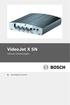 VideoJet X SN Hálózati videokiszolgáló hu Gyorstelepítési útmutató 2 hu VideoJet X SN A Gyorstelepítési útmutató utasításai a VideoJet X10 SN, VideoJet X20 SN és VideoJet X40 SN egységre vonatkoznak. A
VideoJet X SN Hálózati videokiszolgáló hu Gyorstelepítési útmutató 2 hu VideoJet X SN A Gyorstelepítési útmutató utasításai a VideoJet X10 SN, VideoJet X20 SN és VideoJet X40 SN egységre vonatkoznak. A
Kétnyelvű általános szótár használható. A rendelkezésre álló idő 40 perc.
 Levélírás Kétnyelvű általános szótár használható. A rendelkezésre álló idő 40 perc. Olvassa el a háttér-információt, majd a megadott 10 szó felhasználásával írjon egy kb. 80 szavas levelet. Írjon egy e-mailt
Levélírás Kétnyelvű általános szótár használható. A rendelkezésre álló idő 40 perc. Olvassa el a háttér-információt, majd a megadott 10 szó felhasználásával írjon egy kb. 80 szavas levelet. Írjon egy e-mailt
1 Pillanatfelvétel 2 LED kijelző 3 Objektív 4 Forgatható talp
 Trek 320R tulajdonságai 1 Pillanatfelvétel 2 LED kijelző 3 Objektív 4 Forgatható talp Trek 320R telepítése 1. Telepítse először az illesztőprogramot, majd csatlakoztassa a Trek 320R eszközt az USB porthoz!
Trek 320R tulajdonságai 1 Pillanatfelvétel 2 LED kijelző 3 Objektív 4 Forgatható talp Trek 320R telepítése 1. Telepítse először az illesztőprogramot, majd csatlakoztassa a Trek 320R eszközt az USB porthoz!
Külső eszközök Felhasználói útmutató
 Külső eszközök Felhasználói útmutató Copyright 2007 Hewlett-Packard Development Company, L.P. A Windows a Microsoft Corporation Amerikai Egyesült Államokban bejegyzett védjegye. Az itt szereplő információ
Külső eszközök Felhasználói útmutató Copyright 2007 Hewlett-Packard Development Company, L.P. A Windows a Microsoft Corporation Amerikai Egyesült Államokban bejegyzett védjegye. Az itt szereplő információ
1 Rendszerkövetelmények
 1 Rendszerkövetelmények 1.1 Operációs rendszer Az i-deal2 ajánlatadó alkalmazás a Microsoft.Net és Click Once technológiáin alapul. Ezek használatához legalább Microsoft Windows XP SP2 (Szervízcsomag 2),
1 Rendszerkövetelmények 1.1 Operációs rendszer Az i-deal2 ajánlatadó alkalmazás a Microsoft.Net és Click Once technológiáin alapul. Ezek használatához legalább Microsoft Windows XP SP2 (Szervízcsomag 2),
1. fejezet: Bevezetés
 1. fejezet: Bevezetés 1.1 A csomag tartalma Ha átvette a TVGo A03 csomagot, ellenőrizze, hogy megvannak-e a következő tartozékok. TVGo A03 CD lemez driverrel Távirányító Gyors útmutató Video- és audióbemeneti
1. fejezet: Bevezetés 1.1 A csomag tartalma Ha átvette a TVGo A03 csomagot, ellenőrizze, hogy megvannak-e a következő tartozékok. TVGo A03 CD lemez driverrel Távirányító Gyors útmutató Video- és audióbemeneti
Külső eszközök. Felhasználói útmutató
 Külső eszközök Felhasználói útmutató Copyright 2007 Hewlett-Packard Development Company, L.P. A Windows elnevezés a Microsoft Corporation Amerikai Egyesült Államokban bejegyzett kereskedelmi védjegye.
Külső eszközök Felhasználói útmutató Copyright 2007 Hewlett-Packard Development Company, L.P. A Windows elnevezés a Microsoft Corporation Amerikai Egyesült Államokban bejegyzett kereskedelmi védjegye.
EW1089-R5 Webkamera mikrofonnal
 EW1089-R5 Webkamera mikrofonnal EW1089-R5 - Webkamera mikrofonnal 2 MAGYAR Tartalomjegyzék 1.0 Bevezetés... 2 1.1 Funkciók és jellemzők... 2 1.2 A csomag tartalma... 2 2.0 Telepítés... 3 2.1 A kamera telepítése...
EW1089-R5 Webkamera mikrofonnal EW1089-R5 - Webkamera mikrofonnal 2 MAGYAR Tartalomjegyzék 1.0 Bevezetés... 2 1.1 Funkciók és jellemzők... 2 1.2 A csomag tartalma... 2 2.0 Telepítés... 3 2.1 A kamera telepítése...
LED kijelző. LED kijelző bekapcsol.
 Eye 311Q tulajdonságai 1 Pillanatfelvétel gomb Nyomja meg a Pillanatfelvétel gombot a képek készítéséhez. 2 Objektív Állítsa be a fókuszt az objektív elforgatásával LED kijelző 3 Mikor a Eye 311Q csatlakoztatva
Eye 311Q tulajdonságai 1 Pillanatfelvétel gomb Nyomja meg a Pillanatfelvétel gombot a képek készítéséhez. 2 Objektív Állítsa be a fókuszt az objektív elforgatásával LED kijelző 3 Mikor a Eye 311Q csatlakoztatva
hp pro webkamera felhasználói útmutató
 hp pro webkamera felhasználói útmutató Version 1.4.HU Part number: 575739-001 Copyright 2009 Hewlett-Packard Development Company, L.P. Az itt szereplő információk előzetes értesítés nélkül változhatnak.
hp pro webkamera felhasználói útmutató Version 1.4.HU Part number: 575739-001 Copyright 2009 Hewlett-Packard Development Company, L.P. Az itt szereplő információk előzetes értesítés nélkül változhatnak.
CareLink Personal telepítési útmutató. Első lépések a CareLink Personal adatfeltöltéshez
 CareLink Personal telepítési útmutató Első lépések a CareLink Personal adatfeltöltéshez A CareLink USB illesztőprogram telepítése A CareLink USB illesztőprogramot telepíteni kell. Ez az illesztőprogram
CareLink Personal telepítési útmutató Első lépések a CareLink Personal adatfeltöltéshez A CareLink USB illesztőprogram telepítése A CareLink USB illesztőprogramot telepíteni kell. Ez az illesztőprogram
Magyar. Look 312P tulajdonságai. Look 312P telepítése
 Look 312P tulajdonságai 1 2 3 Objektív Manuális fókusz az objektív beállításával Zseb A kábeleket zsebbe helyezheti. Hajlítható test A Look 312P eszközt különböző helyzetekbe állíthatja. Look 312P telepítése
Look 312P tulajdonságai 1 2 3 Objektív Manuális fókusz az objektív beállításával Zseb A kábeleket zsebbe helyezheti. Hajlítható test A Look 312P eszközt különböző helyzetekbe állíthatja. Look 312P telepítése
Vevõ egység Egér Numerikus billentyűzet. C: Görgõ D: Elemtartó E: Ki/be kapcsoló F: Csatlakozás gomb G: Optikai mozgásérzékelõ
 Termékinformáció Vevõ egység Egér Numerikus billentyűzet A: LED B: Csatlakozás gomb Telepítés C: Görgõ D: Elemtartó E: Ki/be kapcsoló F: Csatlakozás gomb G: Optikai mozgásérzékelõ H: Elemtartó I: Csatlakozás
Termékinformáció Vevõ egység Egér Numerikus billentyűzet A: LED B: Csatlakozás gomb Telepítés C: Görgõ D: Elemtartó E: Ki/be kapcsoló F: Csatlakozás gomb G: Optikai mozgásérzékelõ H: Elemtartó I: Csatlakozás
ASM USB Kamera használati útmutató
 ASM USB Kamera használati útmutató Rendszerkövetelmény: -IBM PC vagy kompatibilis PC / laptop -USB port -Windows 2000/xp/win7 operációs rendszerek -Ajánlott felbontás: 1024x768 A program Windows 2000 operációs
ASM USB Kamera használati útmutató Rendszerkövetelmény: -IBM PC vagy kompatibilis PC / laptop -USB port -Windows 2000/xp/win7 operációs rendszerek -Ajánlott felbontás: 1024x768 A program Windows 2000 operációs
VideoJet X10/X20/X40. Hálózati videokiszolgáló. Gyorstelepítési útmutató
 VideoJet X10/X20/X40 Hálózati videokiszolgáló hu Gyorstelepítési útmutató VideoJet X10/X20/X40 Általános tájékoztató hu 2 1 Általános tájékoztató A Gyorstelepítési útmutató utasításai a VideoJet X10, VideoJet
VideoJet X10/X20/X40 Hálózati videokiszolgáló hu Gyorstelepítési útmutató VideoJet X10/X20/X40 Általános tájékoztató hu 2 1 Általános tájékoztató A Gyorstelepítési útmutató utasításai a VideoJet X10, VideoJet
1 Pillanatfelvétel gomb 2 LED kijelző 3 Infravörös fény 4 Mikrofon 5 Talp és tartócsipesz
 Trek 310 tulajdonságai MEGJEGYZÉS 1 Pillanatfelvétel gomb 2 LED kijelző 3 Infravörös fény 4 Mikrofon 5 Talp és tartócsipesz Vegye figyelembe, hogy az infravörös funkció automatikusan működésbe lép, ha
Trek 310 tulajdonságai MEGJEGYZÉS 1 Pillanatfelvétel gomb 2 LED kijelző 3 Infravörös fény 4 Mikrofon 5 Talp és tartócsipesz Vegye figyelembe, hogy az infravörös funkció automatikusan működésbe lép, ha
Gyors üzembe helyezési kézikönyv
 Netis vezeték nélküli, kétsávos router Gyors üzembe helyezési kézikönyv WF2471/WF2471D A csomagolás tartalma (Két sávos router, hálózati adapter, ethernet kábel, kézikönyv) 1. Csatlakozás 1. Kapcsolja
Netis vezeték nélküli, kétsávos router Gyors üzembe helyezési kézikönyv WF2471/WF2471D A csomagolás tartalma (Két sávos router, hálózati adapter, ethernet kábel, kézikönyv) 1. Csatlakozás 1. Kapcsolja
FELHASZNÁLÓI ÚTMUTATÓ A. NOKIA PC SUITE 4.51a FOR NOKIA 6510 PROGRAMCSOMAGHOZ. Copyright Nokia Corporation 2002. Minden jog fenntartva.
 FELHASZNÁLÓI ÚTMUTATÓ A NOKIA PC SUITE 4.51a FOR NOKIA 6510 PROGRAMCSOMAGHOZ Copyright Nokia Corporation 2002. Minden jog fenntartva. Tartalom 1. BEVEZETÉS...1 2. RENDSZERKÖVETELMÉNYEK...1 3. A PC SUITE
FELHASZNÁLÓI ÚTMUTATÓ A NOKIA PC SUITE 4.51a FOR NOKIA 6510 PROGRAMCSOMAGHOZ Copyright Nokia Corporation 2002. Minden jog fenntartva. Tartalom 1. BEVEZETÉS...1 2. RENDSZERKÖVETELMÉNYEK...1 3. A PC SUITE
A csomag a következő elemeket tartalmazza: Ha a fenti elemek bármelyike hiányzik, kérjük, keresse meg viszonteladóját.
 A termék a következő operációs rendszerekkel működik: Windows XP, 2000, Me, and 98SE Kezdő lépések DSM-320 Vezeték nélküli Médialejátszó A következőkre lesz szüksége: Windows XP, 2000, Me vagy 98SE, 500MHz-es
A termék a következő operációs rendszerekkel működik: Windows XP, 2000, Me, and 98SE Kezdő lépések DSM-320 Vezeték nélküli Médialejátszó A következőkre lesz szüksége: Windows XP, 2000, Me vagy 98SE, 500MHz-es
Magyar változat. A termék bemutatása. A hardware telepítése. Telepítés Windows 2000-re és XP-re
 PU007V2 Sweex 1 portos párhuzamos és 2 portos soros PCI kártya A termék bemutatása Szélsőséges hőmérséklettől óvja a PU007V2 kártyát. Ne tegye ki közvetlen napsugárzásnak, és ne helyezze fűtőszerkezetek
PU007V2 Sweex 1 portos párhuzamos és 2 portos soros PCI kártya A termék bemutatása Szélsőséges hőmérséklettől óvja a PU007V2 kártyát. Ne tegye ki közvetlen napsugárzásnak, és ne helyezze fűtőszerkezetek
Magyar. Look 1320 Wtulajdonságai. Look 1320 telepítése
 Look 1320 Wtulajdonságai 1 2 3 Pillanatfelvétel gomb Nyomja meg a Pillanatfelvétel gombot a képek készítéséhez. LED kijelző Mikor a Look 1320 csatlakoztatva van, a LED kijelző bekapcsol. Objektív Állítsa
Look 1320 Wtulajdonságai 1 2 3 Pillanatfelvétel gomb Nyomja meg a Pillanatfelvétel gombot a képek készítéséhez. LED kijelző Mikor a Look 1320 csatlakoztatva van, a LED kijelző bekapcsol. Objektív Állítsa
Disk Station DS509+ Gyors telepítési útmutató
 Disk Station DS509+ Gyors telepítési útmutató BIZTONSÁGI UTASÍTÁSOK Kérjük, hogy használat előtt gondosan olvassa el ezeket a biztonsági utasításokat, és a jövőbeli felhasználás céljából tartsa ezt a kézikönyvet
Disk Station DS509+ Gyors telepítési útmutató BIZTONSÁGI UTASÍTÁSOK Kérjük, hogy használat előtt gondosan olvassa el ezeket a biztonsági utasításokat, és a jövőbeli felhasználás céljából tartsa ezt a kézikönyvet
FAVORIT50502IM0 FAVORIT50502ID0 FAVORIT50502IW0 NL HU PT ES
 FAVORIT50502IM0 FAVORIT50502ID0 FAVORIT50502IW0 NL HU PT ES Gebruiksaanwijzing 2 Használati útmutató 20 Manual de instruções 38 Manual de instrucciones 55 2 INHOUDSOPGAVE 1. VEILIGHEIDSINFORMATIE...3 2.
FAVORIT50502IM0 FAVORIT50502ID0 FAVORIT50502IW0 NL HU PT ES Gebruiksaanwijzing 2 Használati útmutató 20 Manual de instruções 38 Manual de instrucciones 55 2 INHOUDSOPGAVE 1. VEILIGHEIDSINFORMATIE...3 2.
HOLDPEAK 856A SZÉLSEBESSÉG MÉRŐ
 HOLDPEAK 856A SZÉLSEBESSÉG MÉRŐ Köszönjük, hogy cégük szélsebesség mérő készülékét választotta. A kézikönyv a szélsebesség mérő készülék használatára vonatkozó utasításokat, és biztonsági figyelmeztetéseket
HOLDPEAK 856A SZÉLSEBESSÉG MÉRŐ Köszönjük, hogy cégük szélsebesség mérő készülékét választotta. A kézikönyv a szélsebesség mérő készülék használatára vonatkozó utasításokat, és biztonsági figyelmeztetéseket
VIP X1600 XFMD. Dekódermodul. Gyorstelepítési útmutató
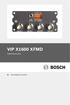 VIP X1600 XFMD Dekódermodul hu Gyorstelepítési útmutató 2 hu VIP X1600 XFMD A Gyorstelepítési útmutató utasításai a VIP X1600 XFMD dekódermodulra vonatkoznak.! VIGYÁZAT! Mindig tekintse át a szükséges
VIP X1600 XFMD Dekódermodul hu Gyorstelepítési útmutató 2 hu VIP X1600 XFMD A Gyorstelepítési útmutató utasításai a VIP X1600 XFMD dekódermodulra vonatkoznak.! VIGYÁZAT! Mindig tekintse át a szükséges
SP-1101W Quick Installation Guide
 SP-1101W Quick Installation Guide 06-2014 / v1.2 1 I. Termékinformációk... 3 I-1. A csomag tartalma... 3 I-2. Elülső panel... 3 I-3. LED állapota... 4 I-4. Kapcsoló-státusz gomb... 4 I-5. Termékcímke...
SP-1101W Quick Installation Guide 06-2014 / v1.2 1 I. Termékinformációk... 3 I-1. A csomag tartalma... 3 I-2. Elülső panel... 3 I-3. LED állapota... 4 I-4. Kapcsoló-státusz gomb... 4 I-5. Termékcímke...
Netis Vezetékes ADSL2+, N Modem Router Gyors Telepítési Útmutató
 Netis Vezetékes ADSL2+, N Modem Router Gyors Telepítési Útmutató Modell szám: DL4201 Tartalomjegyzék 1. A csomag tartalma... 1 2. Hardware csatlakoztatása... 1 3. A modem webes felületen történő beüzemelése...
Netis Vezetékes ADSL2+, N Modem Router Gyors Telepítési Útmutató Modell szám: DL4201 Tartalomjegyzék 1. A csomag tartalma... 1 2. Hardware csatlakoztatása... 1 3. A modem webes felületen történő beüzemelése...
VIP X1600 XFM4 VIP-X1600-XFM4A/VIP-X1600-XFM4B. Gyorstelepítési útmutató
 VIP X1600 XFM4 VIP-X1600-XFM4A/VIP-X1600-XFM4B hu Gyorstelepítési útmutató VIP X1600 XFM4 Általános tájékoztató hu 2 1 Általános tájékoztató A Gyorstelepítési útmutató utasításai a VIP X1600 XFM4A és a
VIP X1600 XFM4 VIP-X1600-XFM4A/VIP-X1600-XFM4B hu Gyorstelepítési útmutató VIP X1600 XFM4 Általános tájékoztató hu 2 1 Általános tájékoztató A Gyorstelepítési útmutató utasításai a VIP X1600 XFM4A és a
Külső eszközök. Felhasználói útmutató
 Külső eszközök Felhasználói útmutató Copyright 2006 Hewlett-Packard Development Company, L.P. A Microsoft és a Windows elnevezés a Microsoft Corporation bejegyzett kereskedelmi védjegye. Az itt szereplő
Külső eszközök Felhasználói útmutató Copyright 2006 Hewlett-Packard Development Company, L.P. A Microsoft és a Windows elnevezés a Microsoft Corporation bejegyzett kereskedelmi védjegye. Az itt szereplő
1. Bevezetés. 2. Biztonság. 3. Telepítés Elemek TRUST AMI MOUSE 250S CORDLESS
 1. Bevezetés Ez az útmutató a TRUST AMI MOUSE 250S CORDLESS egér használóinak szól. Az egér vezeték nélkül használatható, működését infravörös kapcsolat biztosítja. Vevője a számítógép PS/2 portjához csatlakoztatható.
1. Bevezetés Ez az útmutató a TRUST AMI MOUSE 250S CORDLESS egér használóinak szól. Az egér vezeték nélkül használatható, működését infravörös kapcsolat biztosítja. Vevője a számítógép PS/2 portjához csatlakoztatható.
Általános soros sín (USB) Felhasználói útmutató Rendszerigény Nyomtatója beépített USB portja az alábbi minimális rendszerkonfiguráció mellett használ
 Általános soros sín (USB) Felhasználói útmutató Rendszerigény Nyomtatója beépített USB portja az alábbi minimális rendszerkonfiguráció mellett használható: USB porttal rendelkező PC Microsoft Windows 98,
Általános soros sín (USB) Felhasználói útmutató Rendszerigény Nyomtatója beépített USB portja az alábbi minimális rendszerkonfiguráció mellett használható: USB porttal rendelkező PC Microsoft Windows 98,
Disk Station. DS209j, DS209, DS209+, DS209+II. Gyors telepítési útmutató
 Disk Station DS209j, DS209, DS209+, DS209+II Gyors telepítési útmutató BIZTONSÁGI UTASÍTÁSOK Kérjük, hogy használat előtt gondosan olvassa el ezeket a biztonsági utasításokat, és a jövőbeli felhasználás
Disk Station DS209j, DS209, DS209+, DS209+II Gyors telepítési útmutató BIZTONSÁGI UTASÍTÁSOK Kérjük, hogy használat előtt gondosan olvassa el ezeket a biztonsági utasításokat, és a jövőbeli felhasználás
Szoftvertelepítési útmutató NPD4758-00 HU
 Szoftvertelepítési útmutató NPD4758-00 HU Szoftvertelepítés Megjegyzés az USB-csatlakozáshoz: Ne csatlakoztassa az USB-kábelt, amíg nem kap rá utasítást. Ha megjelenik ez a képernyő, kattintson a Cancel(Mégse)
Szoftvertelepítési útmutató NPD4758-00 HU Szoftvertelepítés Megjegyzés az USB-csatlakozáshoz: Ne csatlakoztassa az USB-kábelt, amíg nem kap rá utasítást. Ha megjelenik ez a képernyő, kattintson a Cancel(Mégse)
1. Használatba vétel. 1.1 Biztonsági előírások. 1.2 Rendszerkövetelmények. 1.3 A csomag tartalma
 1. Használatba vétel 1.1 Biztonsági előírások Kérjük, hogy mielőtt használatba venné a Prestigio Data Racer I készüléket, olvasson el minden biztonsági figyelmeztetést. A használati utasításban ismertetett
1. Használatba vétel 1.1 Biztonsági előírások Kérjük, hogy mielőtt használatba venné a Prestigio Data Racer I készüléket, olvasson el minden biztonsági figyelmeztetést. A használati utasításban ismertetett
F: Csatlakoztatás gomb G: Elemtartó H: Töltőcsatlakozó I: Mozgásérzékelő/-jelző 12 O
 TRUST MI5400X BLUETOOTH OPTICAL MOUSE Termékismertető Egér Töltő F A B D G I E C H J A: Jobb egérgomb B: Intelligörgő/ akkutöltés- és töltöttség-jelző C: Bal egérgomb D: Böngésző vissza gombja E: Böngésző
TRUST MI5400X BLUETOOTH OPTICAL MOUSE Termékismertető Egér Töltő F A B D G I E C H J A: Jobb egérgomb B: Intelligörgő/ akkutöltés- és töltöttség-jelző C: Bal egérgomb D: Böngésző vissza gombja E: Böngésző
KEZELÉSI UTASÍTÁS. Nedvességmérő (Humidity Recorder)
 KEZELÉSI UTASÍTÁS Nedvességmérő (Humidity Recorder) TARTALOMJEGYZÉK Cím oldal I. BEVEZETÉS 2 II. SPECIFIKÁCIÓ 2 III. FUNKCIÓK 3 IV. MÉRÉS ÉS SZOFTVER 5 V. KALIBRÁLÁS ÉS ÚJRAKALIBRÁLÁS 9 VI. ELEMCSERE 9
KEZELÉSI UTASÍTÁS Nedvességmérő (Humidity Recorder) TARTALOMJEGYZÉK Cím oldal I. BEVEZETÉS 2 II. SPECIFIKÁCIÓ 2 III. FUNKCIÓK 3 IV. MÉRÉS ÉS SZOFTVER 5 V. KALIBRÁLÁS ÉS ÚJRAKALIBRÁLÁS 9 VI. ELEMCSERE 9
HU Használati útmutató
 HU Használati útmutató Köszönjük, hogy a Hama termékét választotta. Kérjük, hogy figyelmesen és az elejétől a végéig olvassa el a használati útmutatót. A dokumentumot gondosan őrizze meg, mert még szüksége
HU Használati útmutató Köszönjük, hogy a Hama termékét választotta. Kérjük, hogy figyelmesen és az elejétől a végéig olvassa el a használati útmutatót. A dokumentumot gondosan őrizze meg, mert még szüksége
DWL-G520 AirPlus Xtreme G 2,4GHz Vezeték nélküli PCI Adapter
 Ez a termék a következő operációs rendszereket támogatja: Windows XP, Windows 2000, Windows Me, Windows 98SE DWL-G520 AirPlus Xtreme G 2,4GHz Vezeték nélküli PCI Adapter Előfeltételek Legalább az alábbiakkal
Ez a termék a következő operációs rendszereket támogatja: Windows XP, Windows 2000, Windows Me, Windows 98SE DWL-G520 AirPlus Xtreme G 2,4GHz Vezeték nélküli PCI Adapter Előfeltételek Legalább az alábbiakkal
Disk Station. DS109j,DS109, DS109+ Gyors telepítési útmutató
 Disk Station DS109j,DS109, DS109+ Gyors telepítési útmutató BIZTONSÁGI UTASÍTÁSOK Kérjük, hogy használat előtt gondosan olvassa el ezeket a biztonsági utasításokat, és a jövőbeli felhasználás céljából
Disk Station DS109j,DS109, DS109+ Gyors telepítési útmutató BIZTONSÁGI UTASÍTÁSOK Kérjük, hogy használat előtt gondosan olvassa el ezeket a biztonsági utasításokat, és a jövőbeli felhasználás céljából
Protection Station 650/800
 Protection Station 650/800 Üzembe helyezési és kezelési útmutató Magyar Français Deutsch Italiano Español Nederlands Português Polski Finnish MAU-00075 AA MAU-00075 AA_couv.p65 1 14/05/2009, 15:12 Mellékelt
Protection Station 650/800 Üzembe helyezési és kezelési útmutató Magyar Français Deutsch Italiano Español Nederlands Português Polski Finnish MAU-00075 AA MAU-00075 AA_couv.p65 1 14/05/2009, 15:12 Mellékelt
VisualBaker Telepítési útmutató
 VisualBaker Telepítési útmutató Office Hungary Bt web: www.visualbaker.hu e-mail: info@visualbaker.hu Tartalomjegyzék: Telepítési útmutató... 1 Tartalomjegyzék:... 2 Első lépések:... 3 Telepítési kulcs...
VisualBaker Telepítési útmutató Office Hungary Bt web: www.visualbaker.hu e-mail: info@visualbaker.hu Tartalomjegyzék: Telepítési útmutató... 1 Tartalomjegyzék:... 2 Első lépések:... 3 Telepítési kulcs...
Gyors telepítési útmutató VIP X1600 modul
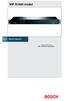 VIP X1600 modul HU 2 Gyors telepítési útmutató VIP X1600 modul Figyelem A felhasználói útmutató fejezeteiben leírt biztonsági előírások ismerete nélkülözhetetlen. A felhasználói útmutatóban fontos információkat
VIP X1600 modul HU 2 Gyors telepítési útmutató VIP X1600 modul Figyelem A felhasználói útmutató fejezeteiben leírt biztonsági előírások ismerete nélkülözhetetlen. A felhasználói útmutatóban fontos információkat
LW313 Sweex Wireless 300N Adapter USB
 LW313 Sweex Wireless 300N Adapter USB Figyelem! Ne tegye ki a Sweex Wireless 300N Adapter USB szélsőséges hőmérsékleti viszonyoknak. Ne tegye ki a készüléket közvetlen napsugárzásnak, és ne helyezze azt
LW313 Sweex Wireless 300N Adapter USB Figyelem! Ne tegye ki a Sweex Wireless 300N Adapter USB szélsőséges hőmérsékleti viszonyoknak. Ne tegye ki a készüléket közvetlen napsugárzásnak, és ne helyezze azt
1 1. Nyissa ki az elemtartó rekesz fedelét.
 TERMÉKINFORMÁCIÓ Elülső oldal Hátoldal Felső rész 1. Az önkioldó LED jelzőfénye 2. Vaku 3. Lencse 4. Szíjrögzítő karika Oldalnézet 1. Üzemmód gomb 2. Funkció gombok 3. Állványcsatlakozó 4. TFT LCD-kijelző
TERMÉKINFORMÁCIÓ Elülső oldal Hátoldal Felső rész 1. Az önkioldó LED jelzőfénye 2. Vaku 3. Lencse 4. Szíjrögzítő karika Oldalnézet 1. Üzemmód gomb 2. Funkció gombok 3. Állványcsatlakozó 4. TFT LCD-kijelző
USB2.0 HD AV digitalizáló Használati útmutató
 USB2.0 HD AV digitalizáló Használati útmutató 1. Bevezetés Ezzel a komponens videó bemenettel rendelkező USB-s videó digitalizálóval könnyen lehetséges tetszőleges AV készülékekről (pl. DV, V8, Hi8, VHS,
USB2.0 HD AV digitalizáló Használati útmutató 1. Bevezetés Ezzel a komponens videó bemenettel rendelkező USB-s videó digitalizálóval könnyen lehetséges tetszőleges AV készülékekről (pl. DV, V8, Hi8, VHS,
EM4028 PCI 10/100/1000 MBPS HÁLÓZATI ADAPTER
 EM4028 PCI 10/100/1000 MBPS HÁLÓZATI ADAPTER 2 MAGYAR EM4028 - PCI 10/100/1000 MBPS HÁLÓZATI ADAPTER Tartalomjegyzék 1.0 Bevezetés... 2 1.1 A csomag tartalma... 2 1.2 Mielőtt elkezdené... 2 2.0 A hardver
EM4028 PCI 10/100/1000 MBPS HÁLÓZATI ADAPTER 2 MAGYAR EM4028 - PCI 10/100/1000 MBPS HÁLÓZATI ADAPTER Tartalomjegyzék 1.0 Bevezetés... 2 1.1 A csomag tartalma... 2 1.2 Mielőtt elkezdené... 2 2.0 A hardver
T-Mobile Communication Center Készülékek telepítése a TMCC segítségével
 T-Mobile Communication Center Készülékek telepítése a TMCC segítségével Tartalomjegyzék 1 Készülékek / mobiltelefonok telepítése 3 1.1 Infravörös kapcsolat Win2000 és WinXP operációs rendszerrel 3 1.2
T-Mobile Communication Center Készülékek telepítése a TMCC segítségével Tartalomjegyzék 1 Készülékek / mobiltelefonok telepítése 3 1.1 Infravörös kapcsolat Win2000 és WinXP operációs rendszerrel 3 1.2
D: A digitális fényképezőgép objektíve E: "Beállítás" gomb (exponálás) F: USB-csatlakozó
 Termékinformáció A: Objektívgyűrű B: A távcső lencséi C: LCD-kijelző A távcső használata D: A digitális fényképezőgép objektíve E: "Beállítás" gomb (exponálás) F: USB-csatlakozó G: Üzemmód gomb H: Fókuszbeállító
Termékinformáció A: Objektívgyűrű B: A távcső lencséi C: LCD-kijelző A távcső használata D: A digitális fényképezőgép objektíve E: "Beállítás" gomb (exponálás) F: USB-csatlakozó G: Üzemmód gomb H: Fókuszbeállító
HDD6320. Jukebox Quick start guide
 Jukebox Quick start guide EU_ARZ HDD6320 EN FR DE ES NL IT PO SV Quick start guide 1 Guide de démarrage rapide 8 Kurzanleitung 15 Guía de inicio rápido 22 Handleiding voor snel gebruik 29 Guida di riferimento
Jukebox Quick start guide EU_ARZ HDD6320 EN FR DE ES NL IT PO SV Quick start guide 1 Guide de démarrage rapide 8 Kurzanleitung 15 Guía de inicio rápido 22 Handleiding voor snel gebruik 29 Guida di riferimento
Telepítési útmutató a SMART Notebook 10 SP1 szoftverhez
 Tisztelt Felhasználó! Telepítési útmutató a SMART Notebook 10 SP1 szoftverhez Ezt a dokumentációt abból a célból hoztuk létre, hogy segítse Önt a telepítés során. Kövesse az alábbi lépéseket, és a telepítés
Tisztelt Felhasználó! Telepítési útmutató a SMART Notebook 10 SP1 szoftverhez Ezt a dokumentációt abból a célból hoztuk létre, hogy segítse Önt a telepítés során. Kövesse az alábbi lépéseket, és a telepítés
Tanúsítvány feltöltése Micardo kártyára
 Windows operációs rendszeren Tanúsítvány feltöltése Micardo kártyára A termék értékesítésének befejezése miatt a dokumentáció nem kerül frissítésre a továbbiakban. A termék nem támogatja az SHA-256 kriptográfiai
Windows operációs rendszeren Tanúsítvány feltöltése Micardo kártyára A termék értékesítésének befejezése miatt a dokumentáció nem kerül frissítésre a továbbiakban. A termék nem támogatja az SHA-256 kriptográfiai
